wps打印把标题出现在每一张的教程
时间:2024-02-28 09:07:23作者:极光下载站人气:147
越来越多的用户会选择在wps软件中来解决问题,这是因为wps软件中的功能是很强大的,能够有效帮助用户简单轻松的完成编辑问题,并为用户带来了许多的便利和好处,所以wps软件成为了用户必备的办公软件,当用户在编辑表格文件时,在面对大量的数据信息时,用户为了知晓每列数据对应的标题,就可以在打印表格时,把标题设置出现在每一页上,但是有部分用户不知道怎么来操作实现,便问到wps打印把标题出现在每一张的问题,这个问题其实是很好解决的,用户直接在菜单栏中点击页面和打印标题选项,接着在顶端标题行中输入必爱歌中的标题数值即可解决问题,那么下面就和小编一起来看看wps打印把标题出现在每一张的方法教程吧,希望用户能够从中获取到有用的经验。
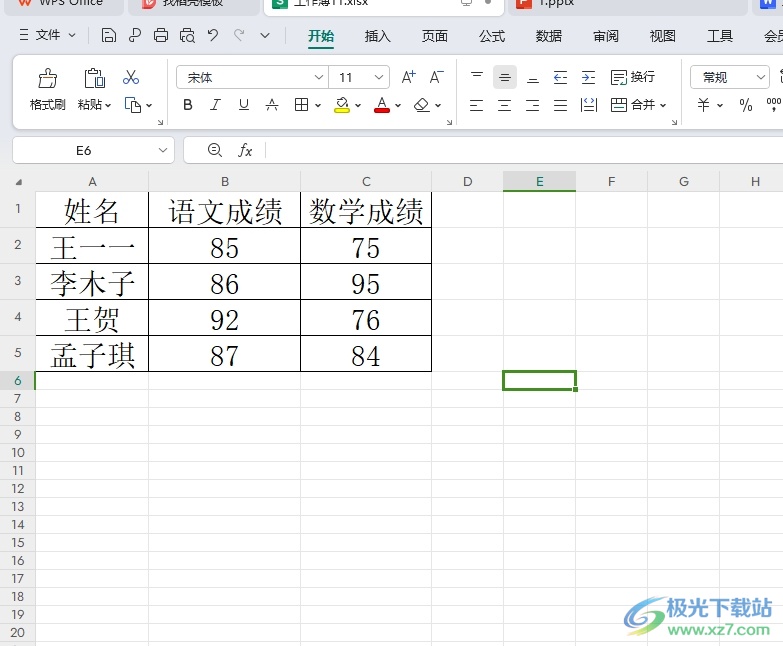
方法步骤
1.用户在电脑上打开wps软件,并来到表格文件的编辑页面上来进行设置
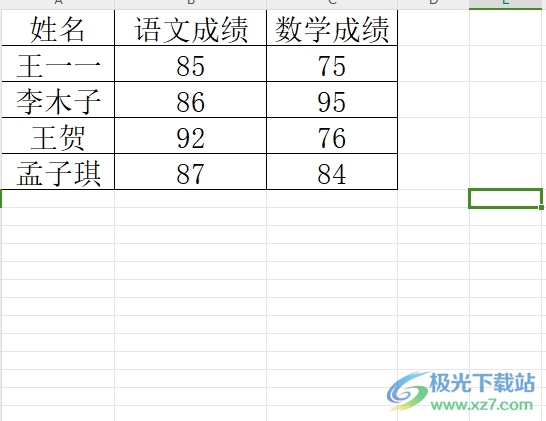
2.接着在页面上方的菜单栏中点击页面选项,将会显示出相关的选项卡,用户选择其中的打印标题选项
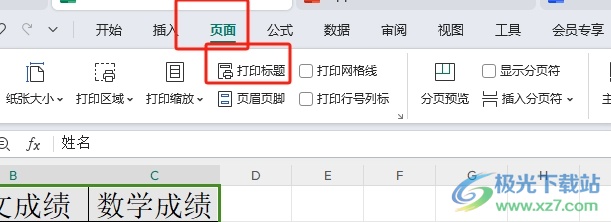
3.进入到页面设置窗口中,用户在工作表选项卡中对顶端标题行进行设置,选中好表格中相应的标题范围
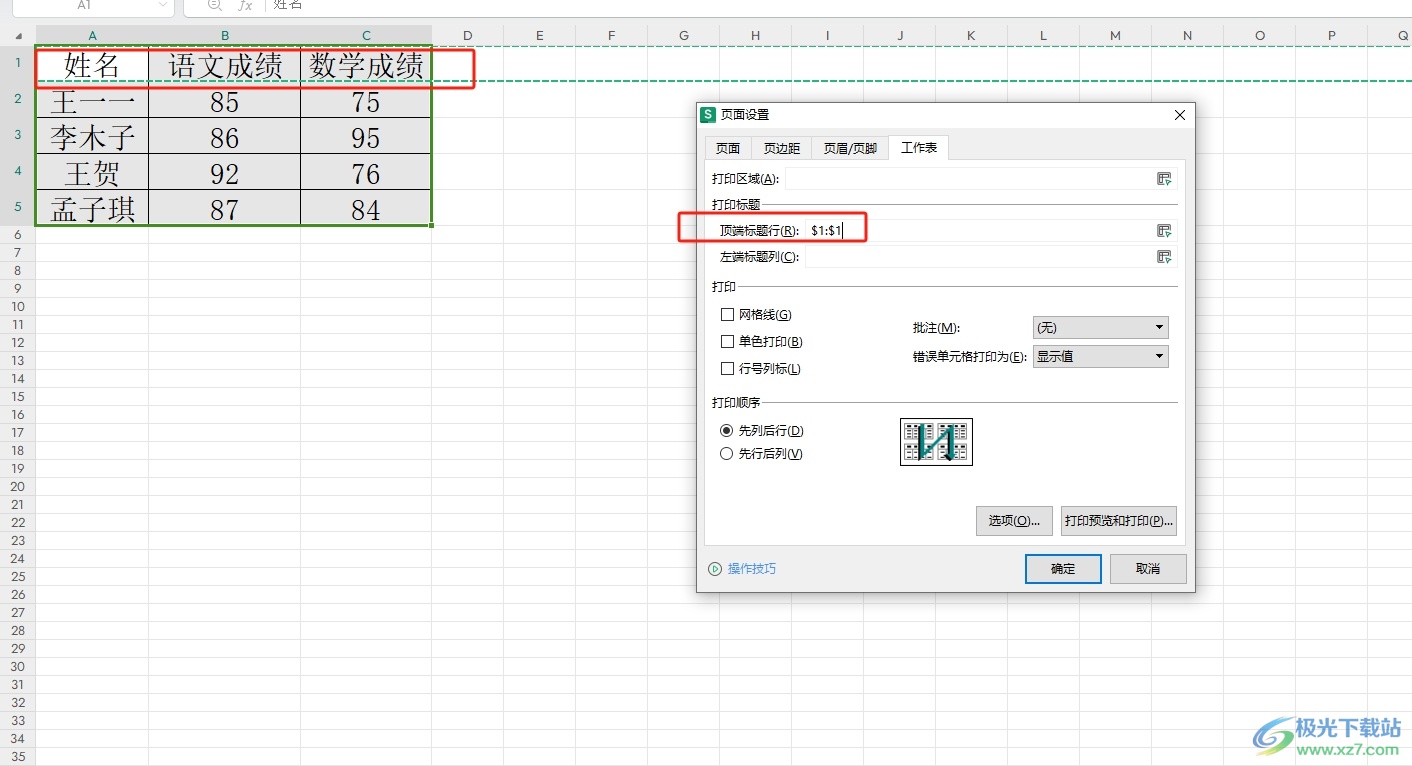
4.完成设置后,用户按下右下角的打印预览和打印按钮来查看设置效果
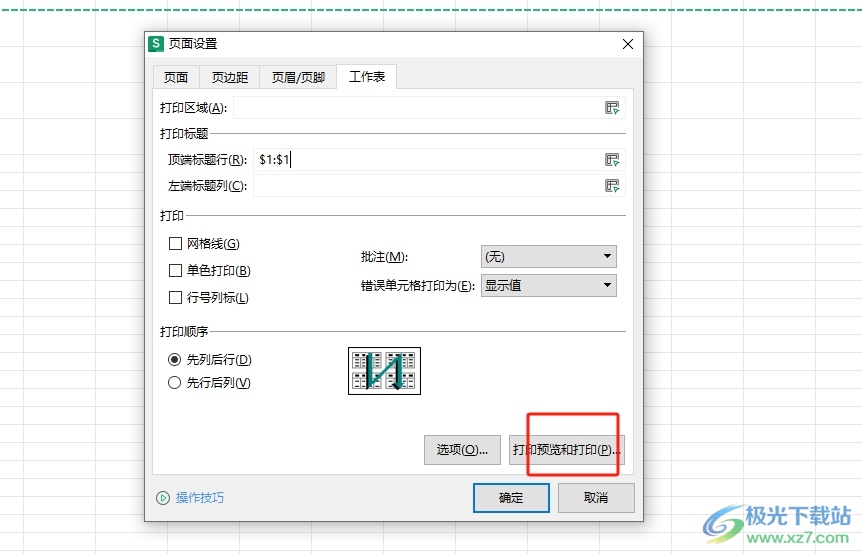
5.此时进入到打印预览窗口中,用户可以看到每一页都会显示出标题,用户直接按下右侧的打印按钮就可以了
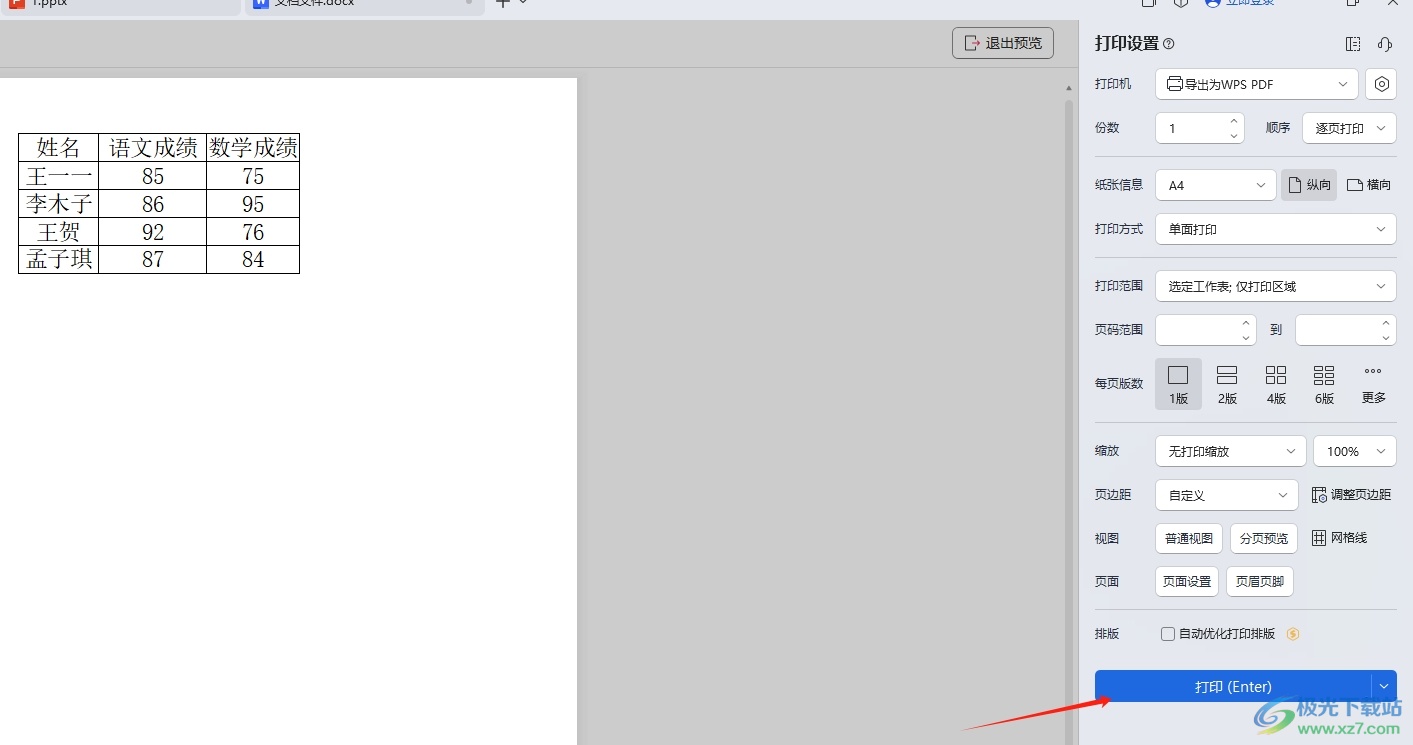
以上就是小编对用户提出问题整理出来的方法步骤,用户从中知道了大致的操作过程为点击页面-打印标题-设置顶端标题行-打印预览这几步,方法简单易懂,因此感兴趣的用户可以跟着小编的教程操作试试看,一定可以成功打印每页都显示标题的。

大小:240.07 MB版本:v12.1.0.18608环境:WinAll, WinXP, Win7, Win10
- 进入下载
相关推荐
相关下载
热门阅览
- 1百度网盘分享密码暴力破解方法,怎么破解百度网盘加密链接
- 2keyshot6破解安装步骤-keyshot6破解安装教程
- 3apktool手机版使用教程-apktool使用方法
- 4mac版steam怎么设置中文 steam mac版设置中文教程
- 5抖音推荐怎么设置页面?抖音推荐界面重新设置教程
- 6电脑怎么开启VT 如何开启VT的详细教程!
- 7掌上英雄联盟怎么注销账号?掌上英雄联盟怎么退出登录
- 8rar文件怎么打开?如何打开rar格式文件
- 9掌上wegame怎么查别人战绩?掌上wegame怎么看别人英雄联盟战绩
- 10qq邮箱格式怎么写?qq邮箱格式是什么样的以及注册英文邮箱的方法
- 11怎么安装会声会影x7?会声会影x7安装教程
- 12Word文档中轻松实现两行对齐?word文档两行文字怎么对齐?
网友评论